Ready 品牌型号:联想小新Air-14 2020 系统:win10 1909 64位企业版 软件版本:Microsoft Excel 2019 MSO 16.0 部分用户可能电脑型号不一样,但系统版本一致都适合该方法。 面对数字较多的内容,却
品牌型号:联想小新Air-14 2020
系统:win10 1909 64位企业版
软件版本:Microsoft Excel 2019 MSO 16.0
部分用户可能电脑型号不一样,但系统版本一致都适合该方法。
面对数字较多的内容,却又需要表明总数时,excel如何1直接拉到1000才行,下面与大家分享一下表格中怎么从1直接拉到1000教程吧。
1第一步打开Excel表格,进入页面,在任意单元格中输入数字1
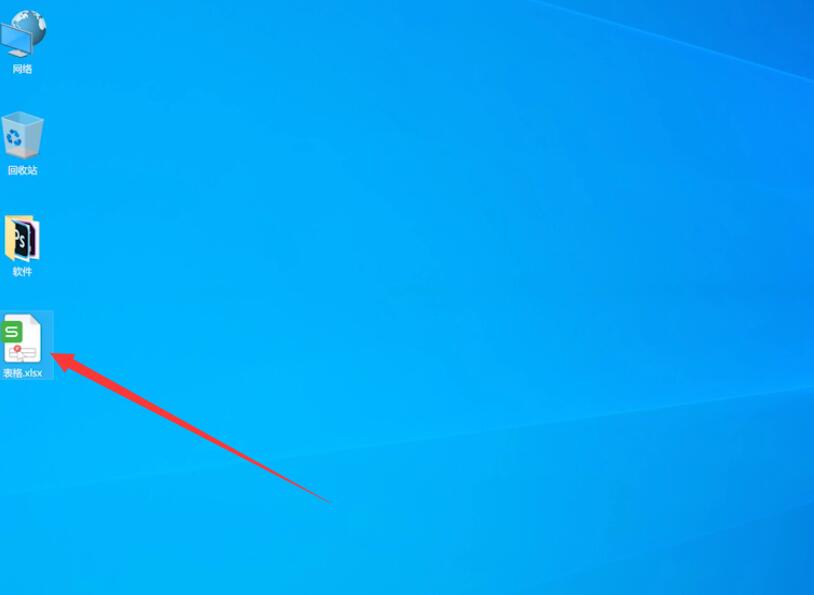
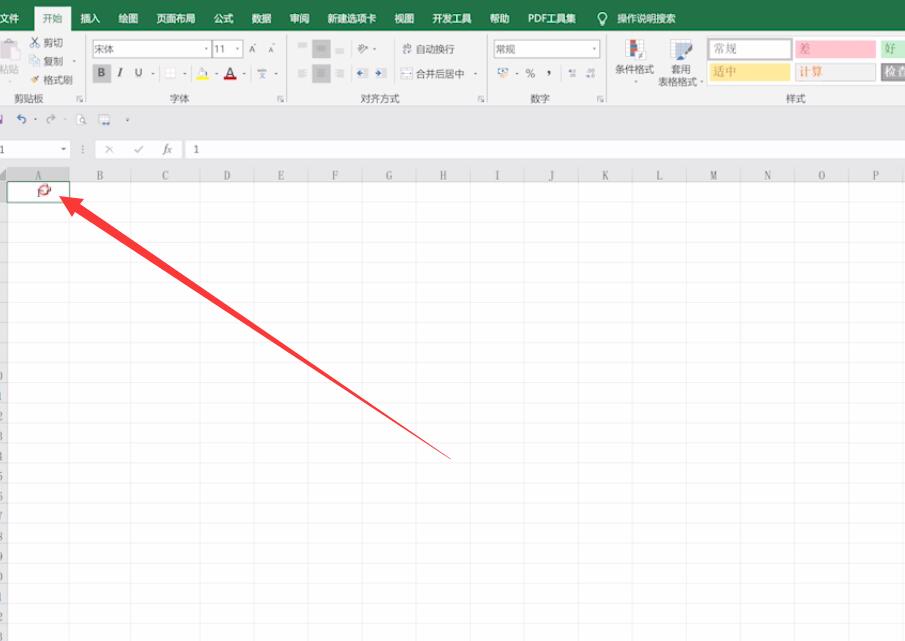
2第二步然后在开始选项卡的下方菜单中,点击填充,序列
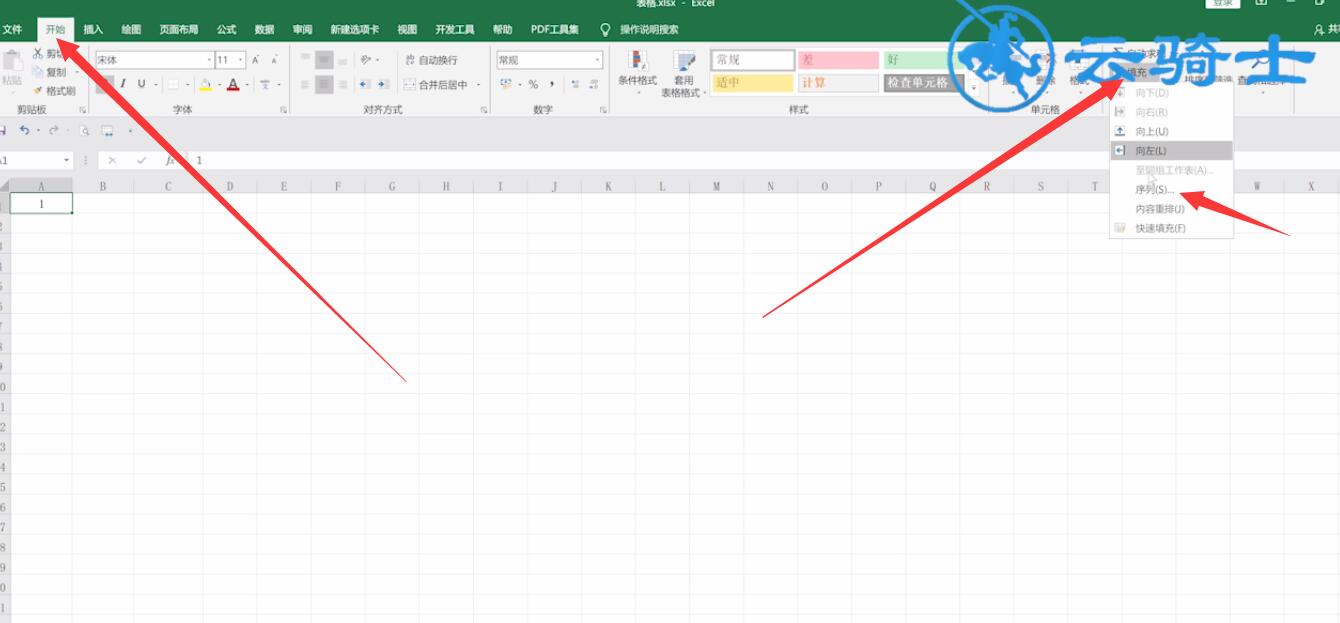
3第三步选择列,并在终止值输入数字,确定即可

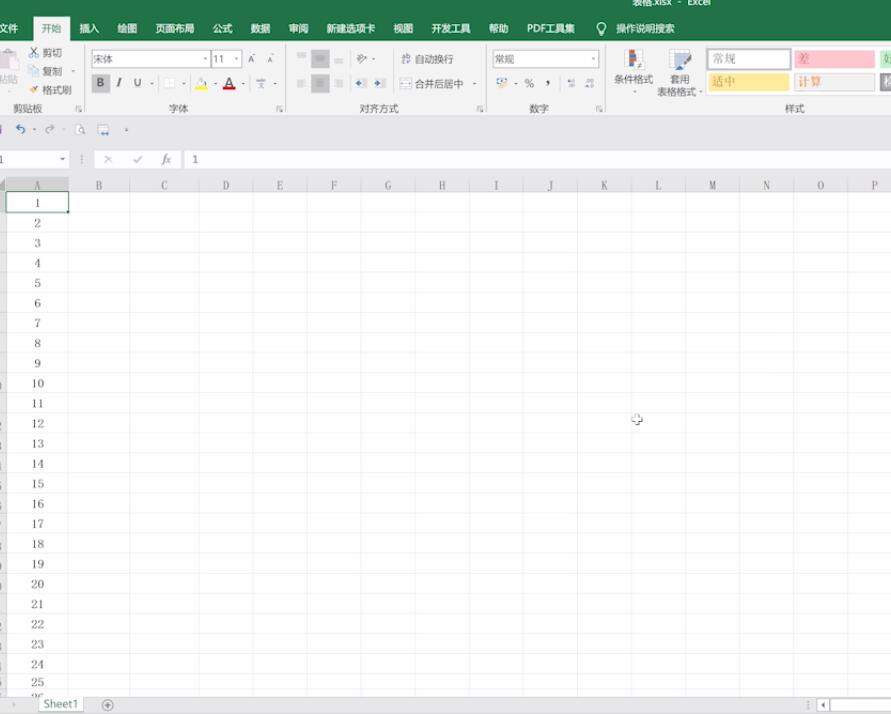
以上就是表格怎么从1直接拉到1000的内容了,希望对各位有所帮助。
